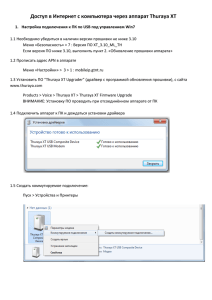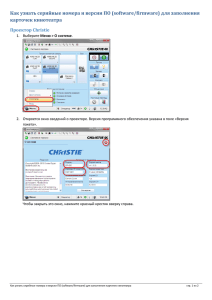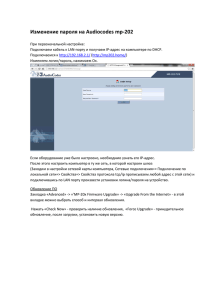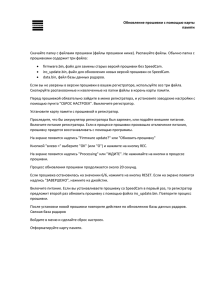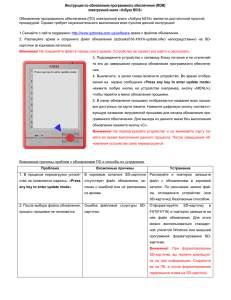3. AFEDRI SDR-USB-HS обновление прошивки (firmware upgrade)
реклама
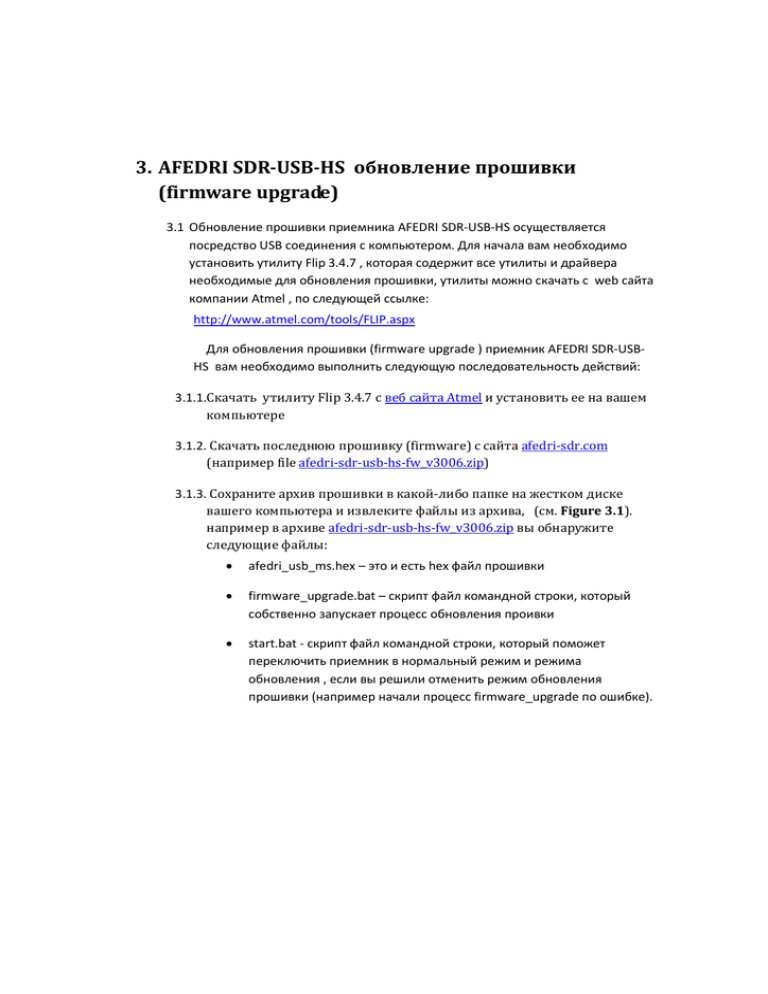
3. AFEDRI SDR-USB-HS обновление прошивки (firmware upgrade) 3.1 Обновление прошивки приемника AFEDRI SDR-USB-HS осуществляется посредство USB соединения с компьютером. Для начала вам необходимо установить утилиту Flip 3.4.7 , которая содержит все утилиты и драйвера необходимые для обновления прошивки, утилиты можно скачать с web сайта компании Atmel , по следующей ссылке: http://www.atmel.com/tools/FLIP.aspx Для обновления прошивки (firmware upgrade ) приемник AFEDRI SDR-USBHS вам необходимо выполнить следующую последовательность действий: 3.1.1.Скачать утилиту Flip 3.4.7 с веб сайта Atmel и установить ее на вашем компьютере 3.1.2. Скачать последнюю прошивку (firmware) с сайта afedri-sdr.com (например file afedri-sdr-usb-hs-fw_v3006.zip) 3.1.3. Сохраните архив прошивки в какой-либо папке на жестком диске вашего компьютера и извлеките файлы из архива, (см. Figure 3.1). например в архиве afedri-sdr-usb-hs-fw_v3006.zip вы обнаружите следующие файлы: • afedri_usb_ms.hex – это и есть hex файл прошивки • firmware_upgrade.bat – скрипт файл командной строки, который собственно запускает процесс обновления проивки • start.bat - скрипт файл командной строки, который поможет переключить приемник в нормальный режим и режима обновления , если вы решили отменить режим обновления прошивки (например начали процесс firmware_upgrade по ошибке). Figure 1.1 Firmware archive files 3.1.4. Теперь вам необходимо переключить AFEDRI SDR-USB-HS в режим обновления прошивки (firmware upgrade mode) для этого используется утилита ”SDR Network Control Box” . Необходимо нажать кноку “Firmware Upgrade”, расположенную на закладке “About” tab (см. Figure 3.1). Альтернативно вы можете ввести SDR в режим обновления (firmware upgrade mode) используя металлическую перемычку (пинцет) между контактами номер 5 и 3 разъема J7 и одновременно подключив USB кабель к персональному компьютеру (see Figure 3.1.1). Figure З.1 Закладка «About» , кнопка «Firmware Upgrade» Figure 3.1.1 Место расположения перемычек (например «закорачивая» соединение пинцетом) 3.1.5. После нажатия кнопки “Firmware upgrade” SDR перезагрузится и после сброса переключится в новый режим обновления прошивки (firmware-upgrade – DFU mode), пожалуйста терпеливо дождитесь пока операционная система обнаружит новое устройство USB и Windows заверит процесс автоматической установки драйверов (так называемый DFU режим) 3.1.6. После успешного завершения процесса установки драйверов – вам необходимо запустить в отдельном окне оболочку командной строки (так называемая DOS shell или Command shell) (см. Figure 3.2) Figure 3.2 Запуск DOS (Command shell) . 3.1.7. Теперь перейдите в папку, где расположены разархивированные файлы прошивки (firmware) и запустите файл из командной строки скрипт firmware_upgrade.bat , дождитесь окончания процесса. (see Figure 3.3) Figure 3.3 Окно командной оболочки с результатами процесса обновления прошивки (Firmware upgrade). 3.1.8 Если вы по ошибке перевели приемник в режим обновления, вы можете возвратить его в нормальный режим, запустив скрипт start.bat